Macの電源を入れても画面が真っ暗なまま、起動の兆候すら見られない──突然の不具合に戸惑っていませんか?
- 電源ボタンを押しても画面が真っ黒なまま
- 起動音はするが、画面に何も映らない
- Appleロゴすら表示されず反応がない
このような症状が出た場合、内部ではすでに電源供給の異常や設定の不具合、ハードウェアの故障など、重大な原因が隠れている可能性があります。
自己流での操作を続けると、かえって状態が悪化し、Mac内部の大切なデータが消失するリスクも否定できません。
本記事では、Macが黒い画面のまま起動しない原因を整理し、それぞれの症状に応じた安全な対処法をわかりやすく解説しています。
もし「今すぐどうにかしたいけど、自力では不安…」と感じたら、私たちが24時間365日、無料で診断を行っています。まずはお気軽にご相談ください。
目次
Macが黒い画面のまま起動しない時に考えられる原因
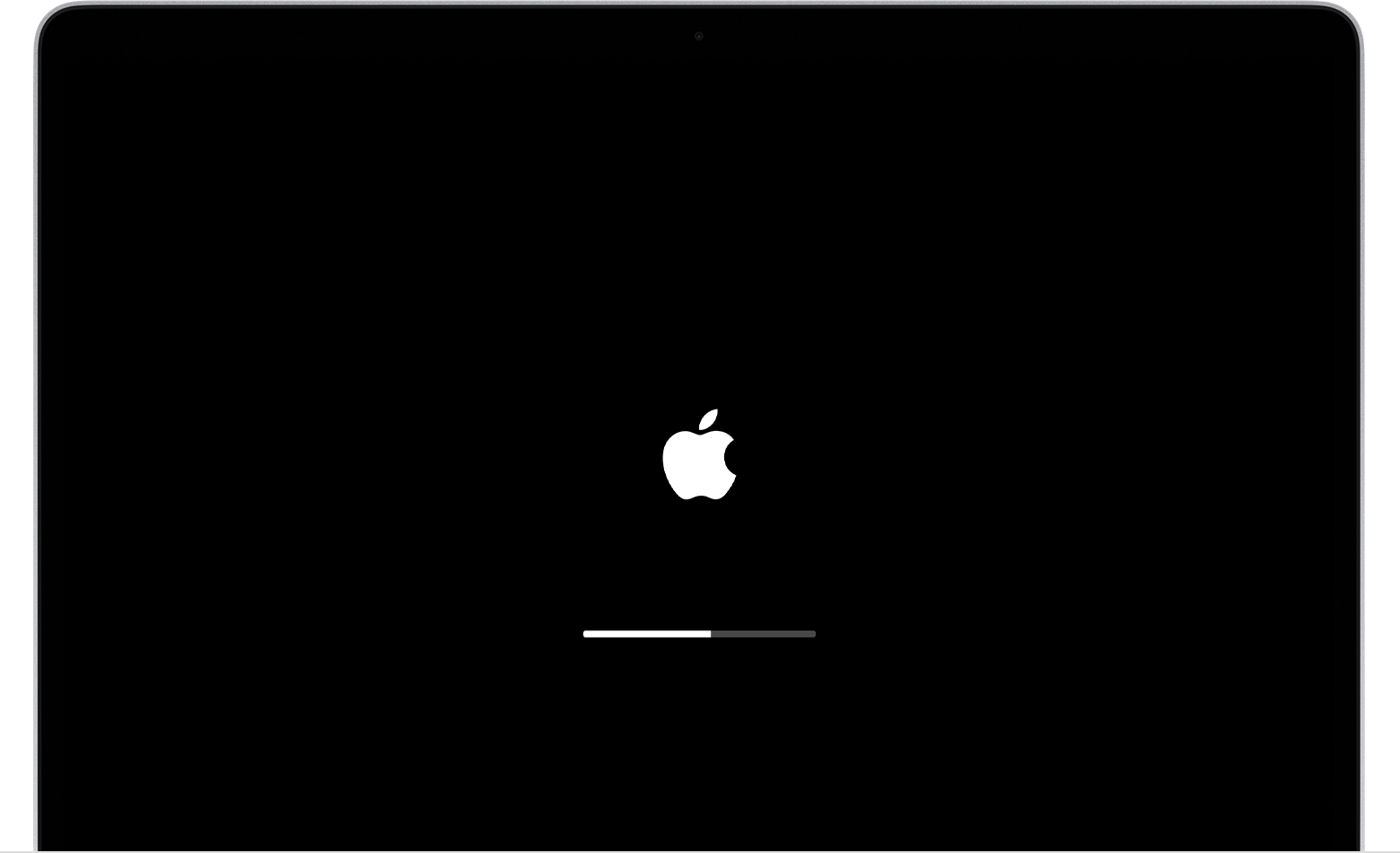
Macが黒い画面のまま起動しない時に考えられる原因は次の通りです。
電源ケーブルや充電に問題がある
電源ケーブルが破損していたり、しっかり接続されていない場合、または十分に充電されていない場合には、Macが正常に起動しないことがあります。
周辺機器に原因がある
接続している周辺機器が誤作動を引き起こしている場合、Macの起動が妨げられることがあります。特に外部ストレージやUSBデバイスが影響している可能性があります。
システム管理コントローラ(SMC)に問題がある
SMC(システム管理コントローラ)は、電源やバッテリー、冷却ファンなどを制御するMacの重要な部品です。これが誤作動を起こしていると、黒い画面のまま起動しない現象が発生します。
PRAM/NVRAMに問題がある
PRAM(パラメータRAM)やNVRAM(不揮発性RAM)は、Macの設定情報を保存するメモリです。この情報が破損している場合、起動時に問題が発生することがあります。
OSやHDD/SSDに問題がある
Macが黒い画面のまま起動しない場合、OSのシステムファイルに問題があるか、HDDやSSDといったストレージに障害が発生している可能性があります。特にmacOSのアップデート中に電源が切れた、フリーズ後に強制終了したといった操作をきっかけに、OSが正常に立ち上がらなくなるケースが多く見られます。
さらに深刻なのが、HDDやSSD自体が物理的に故障している場合です。読み取りエラーや内部チップの不具合により、OSに必要なデータにアクセスできなくなると、画面が真っ暗なまま進まず、操作が一切できなくなります。
こうした状態で再起動や修復操作を繰り返すと、ストレージにさらなる負荷がかかり、保存していたデータを消失してしまう恐れがあります。とくに仕事の資料や大切な写真などが保存されている場合は、早めの対応が不可欠です。
【要注意】メーカーや修理業者に依頼することのリスク

「Macが黒い画面のまま起動しない」――そんなトラブルに直面したとき、多くの方がまずメーカーや修理業者への依頼を考えるかもしれません。
確かに本体の修理や部品交換は可能ですが、HDDやSSDなどの記憶媒体の初期化・交換によって、データは全て消えてしまいます。
失いたくないデータを守りたい場合は、メーカーや修理業者ではなくデータ復旧の専門業者に相談するのが確実です。デジタルデータリカバリーではデータを保ったまま、故障した機器に対応できます。以下の3つの点で多くの方に選ばれています。
- 相談実績50万件以上(2011年1月~)の豊富な対応経験に基づき、個人・法人問わず幅広いトラブルに対応
- 一部復旧を含む復旧件数割合92.6%(2025年9月実績。一部復旧:完全復旧に至らなかったが、一部復旧できた場合。完全復旧:復旧希望データを100%復旧できた場合)という業界トップクラスの技術力
- 他社復旧不可相談件数は8,000件超 (算出期間:2016年6月1日~) で独自の復旧技術を保有
大切なデータを守るには、メーカーや修理業者ではなく当社にご相談ください。
Macが黒い画面のまま起動しない時に行う対処法

Macが黒い画面のまま起動しない際には正しい対処法を行うことで個人での復旧が可能な場合もあります。
以下ではMacが黒い画面のまま起動しない時に自分で行える対処方法について紹介していきます。
電源、充電の確認をする
電源ケーブルが破損・断線してしまっていないか、また電源ケーブルがMacやコンセントにしっかり接続されているか確認してみましょう。常に電源を付けた状態や電源ケーブルをさしたままにしていると見落としがちなので一度確認してみましょう。
また特にMacBookの場合には充電不足が原因の場合も考えられるので十分な充電がされているかも確認しましょう。
Mac本体から周辺機器を外す
まずはMacに接続されているUSB、Thunderbolt、イヤホンジャックなどすべての周辺機器を外して再度起動をしてみましょう。
ただし周辺機器を外す際には必ず一度電源を落としてから行ってください。外付けのハードディスクやSDカードなどは起動中に外してしまうとデータが消えてしまう可能性もあるので注意して下さい。
Mac本体を再起動する
Macの電源は入ったが、OSが起動されない場合には再起動を行ってみましょう。
Macの電源ボタンを10秒以上押し、一度離してもう一度電源ボタンを押すと再起動を行うことができます。
ただし再起動を何度も行うことは既に壊れてしまっている部分に更に負担をかけることになり、更なる状況悪化につながるのでやめましょう。
システム管理コントローラ(SMC)のリセットを行う
Macが起動しない際に、システム管理コントローラ (SMC)のリセットを行うことで起動が行われるようになる場合があります。SMCのリセット方法はMacのモデルによってやり方が異なるのでモデルごとのリセット方法を紹介します。
デスクトップMac(iMac、Mac mini、Mac Pro)でSMCをリセットする方法
デスクトップMacでSMCリセットを行う手順は以下の通りです。
デスクトップMacの場合Apple T2チップを搭載したモデルも同じ手順で行ってください。
- Macの電源を落とす
- 本体から電源コードを外す
- 電源コードを外した状態で30秒ほど待つ
- 再度電源コードをMacに接続し電源を入れる
バッテリーの取り外しができないノートMacでSMCをリセットする方法
バッテリーの取り外しができないノートMacとは2009年以降に販売されたものを差し、ここではApple T2 セキュリティチップを搭載していないモデルのSMCのリセット方法を紹介します。
- Macの電源を落とす
- シャットダウンされている状態で「control 」、「option (Alt)」、「shift」の3つのキーと電源ボタンを同時に10秒押し続ける。
- ②の3つキーと電源ボタン離す
- Macの電源を入れ起動させる
バッテリーの取り外しができるノートMacでSMCをリセットする方法
バッテリーの取り外しができる2008年以前に販売されたノートMacでSMCをリセットする方法は以下の通りです。
- Macの電源を落とす
- バッテリーを取り外す
- 電源ボタンを5秒間押し続ける
- バッテリーを取り付ける
- Macの電源を入れ起動させる
Apple T2 セキュリティチップを搭載したノートMacでSMCをリセットする方法
Apple T2 セキュリティチップを搭載したノートMacのSMCリセット方法は上記2つのノートMacの方法とは異なるので以下の手順を参考にして下さい。
- Macの電源を落とす
- 電源ボタンを 8 秒間押し続ける
- 電源ボタンを放して数秒間待つ。
- Macの電源を入れ起動させる
PRAM (パラメータ RAM)およびNVRAM (不揮発性ランダムアクセスメモリ)のリセットをする
Mac の電源は入るがそこから起動がしない場合にはPRAMおよびNVRAMのリセットを行うことで回復する場合があります。このPRAM、NVRAMのリセットはMacを起動する際に画面に疑問符のアイコンが表示された場合にも有効な可能性があるので試して下さい。
- Macの電源を落とす
- 再度電源を入れる
- 起動直後に「command」、「option(Alt)」、「P」、「R」の4つのキーを同時に20秒ほど押し続ける
セーフモードで起動する
セーフモードでの起動とは最小限のシステムだけで起動することです。通常の起動では起動しなくてもセーフモードで起動できる場合があります。
- Macの電源を落とす
- Macの電源を落とした状態で10秒ほど待つ
- Macの電源を再度入れて「shift」キーを長押しする
- ログイン画面に切り替わったら「shift」キーを離す
MacOSを復元してディスクユーティリティで修復を行う
MacOSの復元はMacに内蔵されている復元システム「macOS復元ユーティリティ」を使用して行うことが可能です。この「macOS復元ユーティリティ」を起動することでmacOSの再インストール、Time Machineバックアップからの復元、ハードディスクの修復や消去をすることができます。
セーフモードでも起動問題が解決しない場合にはこの方法を行うことで解決される可能性があります。
またMacOS復元ユーティリティの起動方法はIntelプロセッサー搭載モデルとAppleシリコン搭載モデルとで起動方法が異なるので以下それぞれのやり方を紹介します。
- Macの電源を落とす
- 再度Macに電源を入れ、すぐに「command」と「R」キーを同時に長押しする
- 画面にAppleのロゴが表示されたらボタンを放す
- MacOS復旧のユーティリティウインドウが表示されたらィスクユーティリティを選択し起動させる
- 起動ディスクや内蔵ディスクを選択して、First Aidをクリックし起動させる
- Macの電源を落とす
- 再度Macに電源を入れ、起動オプションのウィンドウが表示されるまで電源ボタンを押し続ける
- 起動オプションのウィンドウが表示されたら「オプション」ラベルの付いたアイコンをクリックし、「続ける」をクリックする
- MacOS復旧のユーティリティウインドウが表示されたらィスクユーティリティを選択し起動させる
- 起動ディスクや内蔵ディスクを選択して、First Aidをクリックし起動させる
何らかの理由でMacOS復元が起動できない場合でも、インターネットを経由することで起動できる可能性があるので以下の手順を試してみて下さい。
- Macの電源を落とす
- 再度Macの電源をいれた直後に「shift」、「option」、「command」、「R」の4つのキーを同時に長押しする。
- 回転地球儀が画面に表示されたら押していたキーを離す
- ディスクユーティリティを起動させる
ディスクユーティリティを起動した後は、MacOSの復元を行う必要があるので、macOS復元ユーティリティを使用する場合は、事前にデータのバックアップを取ってことをおすすめします。
データバックアップが取れない状況や個人での操作に不安のある方は無理に操作しようとせず一度データ復旧業者に相談しましょう。
リカバリーを行う
リカバリーは、OSの再インストールやハードディスクの修復、削除を行うときに使う機能で、OSやハードディスクが原因でMac が起動しない場合にはリカバリーを行うことで解決する場合があります。
- Macの電源を落とす
- 再度電源を入れ、「command」と「R」を同時に長押しする
- Appleのロゴが表示されたら②の2つのキーを離す
- 言語選択画面が表示され、MacOSユーティリティが表示されれば作業完了
MacPCの保存データを失わずに、正常に起動させる方法はこちら
私たち、デジタルデータリカバリーでは、これまでに対応してきた50万件以上の相談実績(期間:2011年1月以降)と、15,000件以上の障害事例を基に、初期診断・お見積りはすべて無料。24時間365日体制で受付を行っており、最短での対応を行います。
自力で対応できない場合はデータ復旧の専門業者に相談する

自力で対応できない場合や、機器が物理的に破損している場合、個人での修復は困難です。重要なデータが含まれている場合、データ復旧専門業者に依頼するのが最も安全です。
データ復旧業者では、問題の根本原因を特定し、安全にデータを回復する最善の方法を提案できます。デジタルデータリカバリーでは、相談から初期診断まで24時間365日体制で無料でご案内しています。まずは復旧専門のアドバイザーへ相談することをおすすめします。
デジタルデータリカバリーの強み

デジタルデータリカバリーは「データ復旧専門業者17年連続データ復旧国内売上No.1」(※1)の実績を持つデータ復旧業者です。
データ復旧の技術力として、一部復旧を含む復旧件数割合92.6%(※2)を誇っています。
他社で「復旧不可能」と判断された機器を、当社が復旧に成功した事例は数えきれません。実際に、他社復旧不可相談件数でも8,000件超 (算出期間:2016年6月1日~) を超えています。
これこそが“データ復旧の最後の砦”と呼ばれる理由です。どんな状態でも、諦める前にまずはご相談ください。最善を尽くしてデータを取り戻します。
※1:データ復旧専門業者とは、自社及び関連会社の製品以外の製品のみを対象に保守及び修理等サービスのうちデータ復旧サービスを提供し、その売上が総売上の50%以上を占める企業のこと。第三者機関による、データ復旧サービスでの売上の調査結果に基づく(算出期間:2007年~2023年)
※2:2025年9月実績。一部復旧:完全復旧に至らなかったが、一部復旧できた場合。完全復旧:復旧希望データを100%復旧できた場合
相談から初期診断まで無料で対応可能
初期診断とは、機器に発生した障害の原因を正確に特定し、復旧の可否や復旧方法を確認する工程です。デジタルデータリカバリーでは、経験豊富な技術者が「初期診断」を行い、内部の部品にダメージを与えることなく問題を見つけます。
データ障害のパターン15,000種類以上もありますが、「ご相談件数50万件超」(算出期間:2011年1月1日~)を持つ当社は、それぞれの障害原因をデータベースから即座に情報を引き出し、原因を正確に特定できる体制を整えています。
よくある質問
いえ、かかりません。当社では初期診断を無料で実施しています。お客様の機器に初期診断を行って初めて正確なデータ復旧の費用がわかりますので、故障状況を確認しお見積りをご提示するまで費用は頂いておりません。
※ご郵送で機器をお預けいただいたお客様のうち、チェック後にデータ復旧を実施しない場合のみ機器の返送費用をご負担頂いておりますのでご了承ください。
機器の状態によって故障の程度が異なりますので、復旧完了までにいただくお時間はお客様の機器お状態によって変動いたします。
弊社は、復旧完了までのスピードも強みの1つで、最短即日復旧・ご依頼の約8割を48時間以内に復旧完了などの実績が多数ございます。ご要望に合わせて柔軟に対応させていただきますので、ぜひご相談ください。
営業時間は以下の通りになっております。
365日24時間、年中無休でお電話でのご相談・復旧作業・ご納品・アフターサービスを行っています。お困りの際は是非ご相談ください。
電話受付:0:00~24:00 (24時間対応)
電話番号:0800-333-6302
来社受付:9:30~21:00
復旧できる可能性がございます。
弊社では他社で復旧不可となった機器から、データ復旧に成功した実績が多数ございます。 他社大手パソコンメーカーや同業他社とのパートナー提携により、パートナー側で直せない案件を数多くご依頼いただいており、様々な症例に対する経験を積んでおりますのでまずはご相談ください。
この記事を書いた人

デジタルデータリカバリー データ復旧エンジニア
累計ご相談件数50万件以上のデータ復旧サービス「デジタルデータリカバリー」において20年以上データ復旧を行う専門チーム。
HDD、SSD、NAS、USBメモリ、SDカード、スマートフォンなど、あらゆる機器からデータを取り出す国内トップクラスのエンジニアが在籍。その技術力は各方面で高く評価されており、在京キー局による取材実績も多数。2021年に東京都から復旧技術に関する経営革新優秀賞を受賞。















































